多网卡绑定构建负载均衡服务器
centos系统多网卡的负载均衡设置

Centos多网卡负载均衡配置方法:1、查看bonding模块是否加载lsmod | grep bondingbonding 136705 0如果没有加载,手动先加载modprobe bonding2、三种绑定模式:① mode=0:平衡负载模式,有自动备援,但需要交换机支持及设定,两个交换机端口需要做聚合,该模式下bond所绑定的网卡的IP都被修改成相同的mac地址,交换机做了聚合后,聚合下的几个端口也被捆绑成一个mac地址。
②mode=1:自动备援模式,其中一条线若断线,其他线路将会自动备援。
③mode=6:平衡负载模式,有自动备援,不用交换机支持,绑定的是不同的MAC地址。
所以一定要根据自己的网络环境和实际的硬件设备,来选择其中一种绑定的模式,选择错误就会不生效哦!3、绑定完成后,就要进行以下网卡配置:1)新建或者修改虚拟网卡:vi /etc/sysconfig/network-scxxxxripts/ifcfg-bond0DEVICE=bond0IPADDR=192.168.0.193NETMASK=255.255.255.0BOOTPROTO=staticONBOOT=yesGATEWAY=192.168.0.12)修改需要加入负载均衡的网卡vi /etc/sysconfig/network-scxxxxripts/ifcfg-eth1DEVICE=eth0BOOTPROTO=noneONBOOT=yesMASTER=bond0SLAVE=yesvi /etc/sysconfig/network-scxxxxripts/ifcfg-eth2DEVICE=eth1BOOTPROTO=noneONBOOT=yesMASTER=bond0SLAVE=yes4、新增或修改虚拟网卡类型配置(一定要结合实际环境选择mode的模式)vi /etc/modprobe.confalias bond0 bondingoptions bonding miimon=100 mode=65、以上配置修改完成后执行reboot重启即可。
服务器负载均衡方案

服务器负载均衡方案第1篇服务器负载均衡方案一、背景随着互联网的迅速发展,业务量不断攀升,服务器承受的压力越来越大。
为保障业务连续性和用户体验,提高服务器资源利用率,降低单点故障风险,有必要引入服务器负载均衡技术。
本方案旨在制定一套合法合规的服务器负载均衡方案,确保业务稳定、高效运行。
二、目标1. 提高服务器资源利用率,降低硬件投资成本。
2. 确保业务连续性,提高系统可用性。
3. 提升用户体验,降低访问延迟。
4. 合法合规,确保数据安全。
三、方案设计1. 负载均衡器选型根据业务需求,选择合适的负载均衡器。
本方案推荐使用硬件负载均衡器,如F5、深信服等品牌。
硬件负载均衡器具有高性能、高可靠性、易于管理等优点,适用于大型企业及重要业务场景。
2. 负载均衡策略(1)轮询(Round Robin)将客户端请求按顺序分配到后端服务器,适用于服务器性能相近的场景。
(2)最小连接数(Least Connections)将客户端请求分配给当前连接数最少的服务器,适用于服务器性能不均的场景。
(3)源地址哈希(Source Hash)根据客户端IP地址进行哈希计算,将请求分配到固定的服务器,适用于有状态业务场景。
(4)权重(Weight)为每台服务器分配不同的权重,根据权重比例分配请求,适用于服务器性能差异较大的场景。
3. 健康检查负载均衡器定期对后端服务器进行健康检查,确保服务器正常运行。
检查方式包括:TCP连接、HTTP请求等。
当检测到服务器故障时,自动将其从负载均衡列表中剔除,待服务器恢复正常后,重新加入负载均衡列表。
4. 会话保持为保持用户会话状态,负载均衡器支持会话保持功能。
可根据业务需求选择以下方式:(1)源地址保持:根据客户端IP地址保持会话。
(2)Cookie保持:根据客户端Cookie信息保持会话。
5. 安全防护(1)负载均衡器支持SSL加密,确保数据传输安全。
(2)负载均衡器支持防火墙功能,对非法请求进行过滤,防止恶意攻击。
在LINUX(REDHAT)下双网卡负载均衡(LACP)
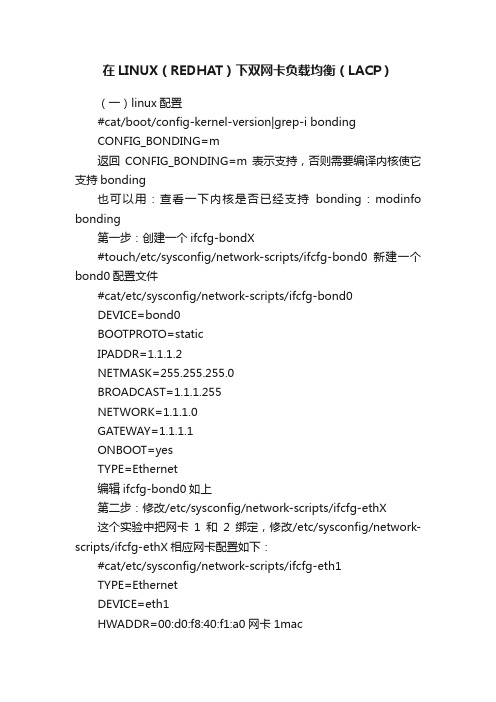
在LINUX(REDHAT)下双网卡负载均衡(LACP)(一)linux配置#cat/boot/config-kernel-version|grep-i bondingCONFIG_BONDING=m返回CONFIG_BONDING=m表示支持,否则需要编译内核使它支持bonding也可以用:查看一下内核是否已经支持bonding:modinfo bonding第一步:创建一个ifcfg-bondX#touch/etc/sysconfig/network-scripts/ifcfg-bond0新建一个bond0配置文件#cat/etc/sysconfig/network-scripts/ifcfg-bond0DEVICE=bond0BOOTPROTO=staticIPADDR=1.1.1.2NETMASK=255.255.255.0BROADCAST=1.1.1.255NETWORK=1.1.1.0GATEWAY=1.1.1.1ONBOOT=yesTYPE=Ethernet编辑ifcfg-bond0如上第二步:修改/etc/sysconfig/network-scripts/ifcfg-ethX这个实验中把网卡1和2绑定,修改/etc/sysconfig/network-scripts/ifcfg-ethX相应网卡配置如下:#cat/etc/sysconfig/network-scripts/ifcfg-eth1TYPE=EthernetDEVICE=eth1HWADDR=00:d0:f8:40:f1:a0网卡1macBOOTPROTO=noneONBOOT=yesUSERCTL=noMASTER=bond0SLAVE=yes#cat/etc/sysconfig/network-scripts/ifcfg-eth2TYPE=EthernetDEVICE=eth2HWADDR=00:d0:f8:00:0c:0c网卡2macBOOTPROTO=noneONBOOT=yesUSERCTL=noMASTER=bond0SLAVE=yes第三步:配置/etc/modprobe.conf,添加alias bond0bonding #cat/etc/modprobe.confalias eth0e100alias snd-card-0snd-intel8x0options snd-card-0index=0options snd-intel8x0index=0remove snd-intel8x0{/usr/sbin/alsactl store0>/dev/null2>&1||:;};/sbin/modprobe-r --ignore-remove snd-intel8x0alias eth18139toooptions3c501irq=3alias eth2tulip上面是三网卡本身的配置如果要绑定和做lacp只要再加上下面两条配置alias bond0bonding绑定options bond0miimon=100mode=4mode=4是lacp第四步:配置/etc/rc.d/rc.local,添加需要绑定的网卡#cat/etc/rc.d/rc.localtouch/var/lock/subsys/local配置本身就有这条命令ifenslave bond0eth1eth2这条命令是添加需要绑定的网卡1和2 到这里就完成bonding的配置了可以查看一下第五步:重启网络服务和重启pc#service network restart重启网络服务#shutdown-r now重启pc重启后可以查看bonding情况:网卡1和2都绑定上了,模式为802.3ad#cat/proc/net/bonding/bond0Ethernet Channel Bonding Driver:v3.0.3(March23,2006)Bonding Mode:IEEE802.3ad Dynamic link aggregationTransmit Hash Policy:layer2(0)MII Status:upMII Polling Interval(ms):100Up Delay(ms):0Down Delay(ms):0802.3ad infoLACP rate:slowActive Aggregator Info:Aggregator ID:1Number of ports:2Actor Key:9Partner Key:1Partner Mac Address:00:d0:f8:22:33:baSlave Interface:eth1MII Status:upLink Failure Count:0Permanent HW addr:00:d0:f8:40:f1:a0Aggregator ID:1Slave Interface:eth2MII Status:upLink Failure Count:0Permanent HW addr:00:d0:f8:00:0c:0cAggregator ID:1接口配置信息:新增了bond0的配置信息,接口bond0和eth1,eth2,绑定后三个接口使用的mac都是同一个:00:D0:F8:40:F1:A0 #ifconfigbond0Link encap:Ethernet HWaddr00:D0:F8:40:F1:A0inet addr:1.1.1.2Bcast:1.1.1.255Mask:255.255.255.0inet6addr:fe80::2d0:f8ff:fe40:f1a0/64Scope:LinkUP BROADCAST RUNNING MASTER MULTICAST MTU:1500Metric:1RX packets:128errors:0dropped:0overruns:0frame:0TX packets:259errors:0dropped:0overruns:0carrier:0collisions:0txqueuelen:0RX bytes:15466(15.1KiB)TX bytes:39679(38.7KiB)eth0Link encap:Ethernet HWaddr00:11:11:EB:71:E2inetaddr:192.168.180.8Bcast:192.168.180.15Mask:255.255.255.240 inet6addr:fe80::211:11ff:feeb:71e2/64Scope:LinkUP BROADCAST RUNNING MULTICAST MTU:1500Metric:1 RX packets:311errors:0dropped:0overruns:0frame:0TX packets:228errors:0dropped:0overruns:0carrier:0collisions:0txqueuelen:1000RX bytes:30565(29.8KiB)TX bytes:35958(35.1KiB)eth1Link encap:Ethernet HWaddr00:D0:F8:40:F1:A0inet6addr:fe80::2d0:f8ff:fe40:f1a0/64Scope:LinkUP BROADCAST RUNNING SLAVE MULTICASTMTU:1500Metric:1RX packets:54errors:0dropped:0overruns:0frame:0TX packets:97errors:0dropped:0overruns:0carrier:0collisions:0txqueuelen:1000RX bytes:6696(6.5KiB)TX bytes:13821(13.4KiB)Interrupt:209Base address:0x2e00eth2Link encap:Ethernet HWaddr00:D0:F8:40:F1:A0inet6addr:fe80::2d0:f8ff:fe40:f1a0/64Scope:LinkUP BROADCAST RUNNING SLAVE MULTICAST MTU:1500Metric:1RX packets:74errors:0dropped:0overruns:0frame:0TX packets:162errors:0dropped:0overruns:0carrier:0collisions:0txqueuelen:1000RX bytes:8770(8.5KiB)TX bytes:25858(25.2KiB)Interrupt:201Base address:0x2f00lo Link encap:Local Loopbackinet addr:127.0.0.1Mask:255.0.0.0inet6addr:::1/128Scope:HostUP LOOPBACK RUNNING MTU:16436Metric:1RX packets:6283errors:0dropped:0overruns:0frame:0TX packets:6283errors:0dropped:0overruns:0carrier:0collisions:0txqueuelen:0RX bytes:9783674(9.3MiB)TX bytes:9783674(9.3MiB)(二)锐捷交换机配置:lacp system-priority100全局配置lacp优先级interface GigabitEthernet0/23no switchportlacp port-priority100接口的lacp优先级port-group1mode active接口下开启lacp主动模式interface GigabitEthernet0/24no switchportlacp port-priority100port-group1mode activeinterface AggregatePort1no switchportno ip proxy-arpip address1.1.1.1255.255.255.0和linux成功建立lacp后状态信息如下:Show lacp summarySystem Id:100,00d0.f822.33baFlags:S-Device is requesting Slow LACPDUs F-Device is requesting Fast LACPDUs. A-Device is in active mode.P-Device is in passive mode.Aggregate port1:Local information:LACP port Oper Port Port Port Flags State Priority Key Number State----------------------------------------------------------------------Gi0/23SA bndl1000x10x170x3dGi0/24SA bndl1000x10x180x3d Partner information:LACP port Oper Port Port Port Flags Priority Dev ID Key Number State---------------------------------------------------------------------Gi0/23SA25500d0.f840.f1a00x90x20x3dGi0/24SA25500d0.f840.f1a00x90x10x3d State表示状态信息:bndl表示lacp建立成功,sup表示不成功。
使用NIC Express打造双网卡负载均衡服务器(最全)word资料

使用NIC Express打造双网卡负载均衡服务器(最全)word资料使用NIC Express打造双网卡负载均衡服务器注册码是 381567 软件应用 2020 -03-14 21:19:53 阅读397 评论0 字号:大中小首先当然是下载NIC Express咯..双击它启动安装程序,一路NEXT,软件提示输入unlock key(注册码),如果没有注册码,就只好点击Demo,选择试用,这样可以获得30天的免费试用期,在这30天里如果觉得不错,你可以想办法去弄一个注册码。
到下图所示界面,软件提示选择是否开启LOAD Balancing 功能?什么是LOAD Balancing 功能呢?LOAD Balancing的中文意思可以翻译为负载均衡,在这里就是网络负载均衡。
也就是当多块网卡被绑定合一之后,当数据流量很大的时候,软件会自动调整,将数据流量负载均衡地分配到各个网卡上,以减轻单块网卡的压力,达到畅快的访问效果。
我们绑定双网卡,其中目的之一就是为了实现负载均衡,我们自然要开启这个功能,所以,在这里一定要选择“Enabled”。
当然,如果你在这里选择错了也没关系,今后也可以通过NIC Express软件管理界面开启。
继续一路NEXT,在Windows XP里安装时如果遇到提示“NIC Express Virtual Miniport”没有通过Windows测试,无法验证它同Windows XP的相容性,不要理会,选择“仍然继续”就行了。
到了下图所示界面,就到了真正绑定网卡的时候了:大家看到这个界面一共分为上、中、下,三个窗口,上面的是空白,中间的写着8139-2,这个8139-2是我自己起的绑定之后的网卡组的名称,原来这里默认写的是New array,也可以不修改,你也可以根据自己喜好,写成别的名字。
在最下面的窗口里列出了目前服务器上安装的两块网卡的名字。
我们下一步就是要用鼠标选中下面的两块网卡名字,然后点击界面中间的Add键,把两块网卡加入上面的窗口里,这样两块网卡就这样被加入了网卡组里,初步绑定成一块“网卡”了,今后可以使用同一个IP地址了。
配置负载均衡器实现多层次的负载均衡路由(七)

配置负载均衡器实现多层次的负载均衡路由背景介绍:在现代互联网应用中,负载均衡是一项非常重要的技术,它可以帮助分布式系统实现高可用性和可伸缩性。
而配置负载均衡器则是实现负载均衡的一种常见方式。
本文将讨论如何配置负载均衡器实现多层次的负载均衡路由。
概念解释:负载均衡器是一种位于客户端和服务器之间的设备或软件,它可以将流量均匀地分发到多个服务器上,从而提高系统的性能和可靠性。
而负载均衡路由则是指在分发流量时,根据不同的策略将请求路由到不同的服务器上。
实现多层次负载均衡路由的步骤:1. 第一层负载均衡:配置全局负载均衡器在一个分布式系统中,通常会有多个数据中心或区域的服务器集群。
为了实现更高的可用性和容错能力,我们可以在不同的数据中心或区域之间设置一个全局负载均衡器。
全局负载均衡器监听所有请求,并决定将请求路由到哪个数据中心或区域的负载均衡器上。
2. 第二层负载均衡:配置区域负载均衡器在每个数据中心或区域内部,我们可以再次使用负载均衡器来分发请求到具体的服务器。
这些负载均衡器通常会根据服务器的性能负载、响应时间等指标进行动态调整,以确保流量分发的均衡。
3. 第三层负载均衡:配置服务器集群负载均衡器在每个服务器集群内部,我们可以使用服务器集群负载均衡器将请求分发到实际的服务器上。
这些负载均衡器会在服务器间进行负载均衡,并通过监控服务器的状态来实现故障转移。
4. 策略配置:根据需求选择路由策略在配置负载均衡器时,我们还需要根据实际需求选择合适的路由策略。
常见的路由策略有轮询、权重、源IP、最小连接数等。
根据业务需求,可以选择最适合的路由策略来优化负载均衡效果。
总结:通过配置负载均衡器实现多层次的负载均衡路由,可以提高系统的性能、可靠性和可扩展性。
具体的实施步骤包括配置全局负载均衡器、配置区域负载均衡器、配置服务器集群负载均衡器以及选择合适的路由策略。
在实际应用中,我们需要根据业务需求和系统规模来灵活配置负载均衡器,以达到最佳的负载均衡效果。
Win2000 Server下双网卡绑定技术实现负载均衡和失败接管
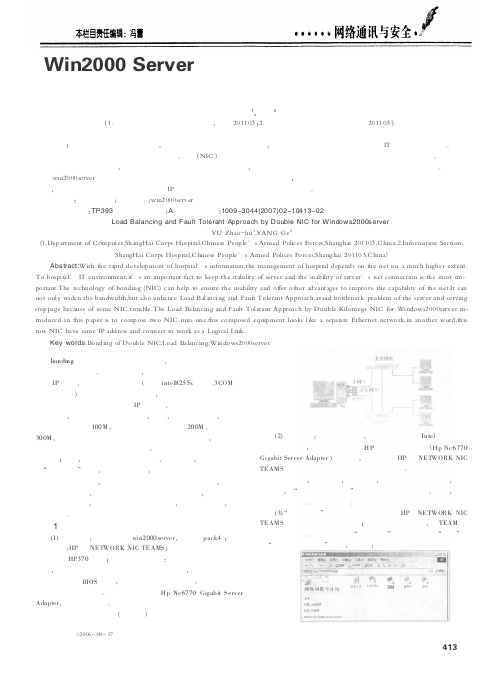
衡和失败接管
鱼兆虎 !! 杨戈 " "& (武警上海总队医院 计算机中心 # 上海 !" && ") $!* 武警上海总队医院 信息科 上海 !" && ") % 摘要 "随着医院信息化的快速发展 & 医院管理越来越依靠计算机网络 &保持服务器的高稳定可用性是医院 +, 环境的重要因素 ’ 其中 最重要的一点是服务器网络连接的高可用性 ’ 网卡 "-+. (绑定技术有助于保证高可用性特性并提供其它优势以提高网络性能 ’ 它不仅可 以扩大服务器的网络带宽 & 而且可以有效均衡负载和提高容错能力 & 避免服务器出现传输瓶颈或者因某块网卡故障而停止服务 ’ 本文介 绍的 /0 1!" "" 234534 下双千兆网卡绑定技术就是使用两块网卡虚拟成为一块网卡 & 这个聚合起来的设备看起来是一个单独的以太网接口 设备 &通俗点讲就是两块网卡具有相同的 +6 地址而并行链接聚合成一个逻辑链路工作 ’ 关键词 "双网卡绑定 $负载均衡 $/ 01! """ 2345 34 中图分类号 " #$%&% 文献标识码 "’ 文章编号 "!((&)%(**+"((,-(")!(*!%)(" 78 9:;<=:> &?7@-A A 3 ! B&( C3D ;4EF31E <G . <FD >E34?H:;1IJ;0 .<4D2 J<2D0 E;K?.:01323 63<D K3L 2 @4F3M 6<K0N32 O<4N32?H :;1I:;0 !"& &") ?. :01;P !*+1G<4F;E0<1 H3NE0 <1? H :;1IJ;0 .<4D2 J<2D 0E;K?. :01323 63<DK3L 2 @4F3M 6<K0 N32 O<4N32?H :;1I :;0 !" &&" )?. :0 1;Q ’?H :<05:JR0E: E:3 4;D0 M M 353K<D F31E <G :<2D0 E;KL 2 01G<4F;E0<1?E:3 F;1;I3F31E <G :<2D0 E;K M 3D 31M 2 <1 E:3 13E <1 ; F>N: :0I:34 3SE31E( ,< :<2D0 E;KL +, 31504<1F31E? 0EL 2 ;1 0FD<4E;1E G;NE E< T33D E:3 2E;U0 K0EV <G 234534 ;1M E:3 >2;U 0K0EV <G 2345 34L 2 13E N<113NE0<1 02 E:3 F<2E 0F ! D<4E;1E*,:3 E3N:1<K <IV <G U<1M 01I B-+.Q N;1 :3KD E< 312>43 E:3 >2;U 0K0EV ;1M <GG34 <E:34 ;M 5;1E;I32 E< 0 FD4<53 E:3 N;D;U0K0 EV <G E:3 13E*+E N;1 1<E <1K V /0 M31 E:3 U ;1M/ 0M E:?U>E ;K2< 31:;1N3 W<;M X ;K ;1N0 1I ;1M O;>KE ,<K34;1E @D D4<;N:?;5 <0M U<EEK313NT D4<UK3F <G E:3 2345 34 ;1M 234501I 2E<D D;I3 U3N;>23 <G 2<F3 -+. E4<>UK3* ,:3 W<;M X;K;1N01I ;1M O;>KE ,<K 34;1E @D D4<;N: UV C <>U K3 Y0K<F3I; -+. G<4 R0 1M </ 2! "" "2345 34 01 ! E4<M>N3M 0 1 E:02 D ;D 34 02 E< N<FD <23 E/ < -+. 01E< <13*E:02 N<FD<23M 3Z >0D F31E K <<T2 K 0T3 ; 23D;4;E3 [E:3413E 13E/<4T? 01 ;1<E:34 / <4M ?E:02 E</ -+. :;53 2;F3 +6 ;MM 4322 ;1M N<113NE E< /<4T ;2 ; W<I0 N;K W01T * K;@ G/<1HJ X<1M 01I <G C <>U K3 -+.PW<;M X;K;1N01IPR01M</2!" ""234534 !"# $%& ’ 技术的最早应用是在集群上 ! 为了提高集群节点间的 数据传输而设计的 " 所谓双网卡 ! 就是通过软件将双网 卡绑定为 一个 () 地址 ! 多高档服务器网 卡 #例如 %&*+,- ./ 01 系列 $2 345 服 务器网 卡等 % 都具有多 网卡绑定 功能 ! 可以通过 软硬件设置 将两 块或者多块网卡绑定在同一个 6) 地址上 ! 使用起来就好象在使用 一块网卡 !多网 卡绑定的 优点不少 ! 首先 !可 以增大带 宽 !假 如一 个网 卡的带宽是 788 9 ! 理 论上两 块网卡就 是 :8 89 ! 三块 就是 28 89 ! 当然实际 上的效果是不会是 这样简单的增加的 ! 不过 经实 际测试使用多个网卡对于增加带宽 !保持带宽的稳定性 肯定是有 裨益的 &其次 ! 可以 形成网卡 冗余阵列 $ 分担 负载 ! 双网卡被 绑定 成 ’ 一块网卡 ( 之后 !同 步一起工 作 ! 对服务器的 访问流量被 均衡 分担到 两块网卡 上 !这 样每块网 卡的负载压 力就小多 了 !抗 并发 访问的 能力提高 ! 保证 了服务器 访问的稳定 和畅快 ! 当其中 一块 发生故障的时候 ! 另一块立刻接管全部负载 ! 过程是无缝的 ! 服务 不会中断 ) ;:< 硬件安装 * 为了节约 开支 !我 们本想用一块 6& *?, 的千兆 光 纤网卡来绑定 ! 可是这块网卡和 G Y 原 服务器的网卡 +G B TDU QQ 8 V%’CW%* O?@A?@ NXCB *?@ % 不兼容 ! 装上后用 GY 的 TI JKSLM T63 JI N5O 程序进行双网卡的绑定时服务器死机 ) 后只好重新购买相 同型号的网卡 !打 开机箱 ! 插入网 卡 ! 系统很快 会认出网卡 !装 好 驱动后 !在 ,网络和拔号连接 (中就多了一个本地连接 ) 至此 ! 硬件 部分安装完毕 ) 就这么简单 ) ;P< , 虚拟 网卡 ( 设 定 用惠 普自 带的 GY TI JKSLM T63 JI N5O 程序进行双网卡的绑定 & 选中两块 千兆网卡 ! 按 JIN5 按 钮即完成绑定 ) 用鼠标在桌面 ,网上邻居 (上点击右键选 ,属性 ( 弹 出 ,网络和拨号连接 ( 窗口 !如下图 * ./01 203045647 041 8 093: #/3;<04: ’==</05> ?@ A /9?3; BCD E/< F 641/G H"(((H ;<I;<
路由器的双WAN负载均衡设置指南

路由器的双WAN负载均衡设置指南随着互联网的快速发展和普及,网络对于人们生活和工作的重要性不言而喻。
而作为连接网络的核心设备之一,路由器起到了至关重要的作用。
越来越多的用户希望能够同时利用多个网络供应商提供的宽带,以实现更高的带宽和稳定性。
在这种需求下,双WAN负载均衡技术应运而生。
本文将为您介绍如何设置路由器的双WAN负载均衡,以优化网络使用体验。
一、双WAN负载均衡的原理双WAN负载均衡技术,顾名思义,即将两个或多个宽带连接绑定为一个逻辑连接,均衡地分担网络流量,从而提供更高的带宽和可用性。
当路由器接收到用户发送的数据请求时,它会根据一定的算法将请求分配到合适的宽带连接上,使得各个连接的负载均衡。
同时,当某个连接发生故障或中断时,路由器会智能地将流量切换到其他可用的连接上,以确保网络的连续性。
二、双WAN负载均衡的设置步骤要在路由器上实现双WAN负载均衡,您需要按照以下步骤进行设置:步骤一:连接宽带和配置路由器首先,将两个宽带供应商提供的宽带连接分别插入路由器的WAN 口1和WAN口2。
然后,通过电脑连接路由器的LAN口,并将其设置为静态IP地址。
接下来,打开浏览器,输入路由器的默认IP地址,进入路由器的管理界面。
根据路由器的品牌和型号,登录账号和密码可能会有所不同。
步骤二:启用双WAN负载均衡功能在路由器的管理界面中,找到“网络设置”或类似的选项。
在此页面上,您应该能够找到双WAN负载均衡的设置选项。
根据路由器的不同,该选项可能存在于“负载均衡”、“WAN设置”或其他类似的菜单中。
找到该选项后,将其启用,并保存设置。
步骤三:配置负载均衡算法和策略在启用双WAN负载均衡功能后,您需要选择适合您网络情况的负载均衡算法和策略。
常见的负载均衡算法包括轮询、加权轮询、最小连接和最小负载等。
根据您的需求和网络环境选择合适的算法。
此外,您还可以基于应用程序或服务来制定负载均衡策略,例如通过端口或IP地址来分配流量。
如何在路由器设置负载均衡
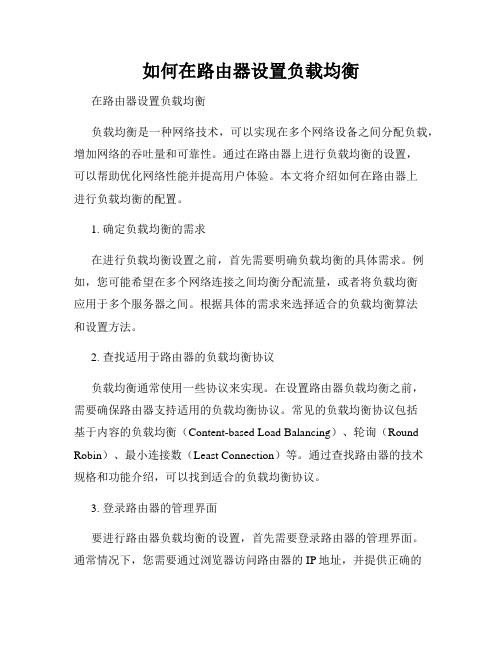
如何在路由器设置负载均衡在路由器设置负载均衡负载均衡是一种网络技术,可以实现在多个网络设备之间分配负载,增加网络的吞吐量和可靠性。
通过在路由器上进行负载均衡的设置,可以帮助优化网络性能并提高用户体验。
本文将介绍如何在路由器上进行负载均衡的配置。
1. 确定负载均衡的需求在进行负载均衡设置之前,首先需要明确负载均衡的具体需求。
例如,您可能希望在多个网络连接之间均衡分配流量,或者将负载均衡应用于多个服务器之间。
根据具体的需求来选择适合的负载均衡算法和设置方法。
2. 查找适用于路由器的负载均衡协议负载均衡通常使用一些协议来实现。
在设置路由器负载均衡之前,需要确保路由器支持适用的负载均衡协议。
常见的负载均衡协议包括基于内容的负载均衡(Content-based Load Balancing)、轮询(Round Robin)、最小连接数(Least Connection)等。
通过查找路由器的技术规格和功能介绍,可以找到适合的负载均衡协议。
3. 登录路由器的管理界面要进行路由器负载均衡的设置,首先需要登录路由器的管理界面。
通常情况下,您需要通过浏览器访问路由器的IP地址,并提供正确的用户名和密码进行登录。
一旦成功登录,您就可以开始进行负载均衡的配置。
4. 寻找负载均衡设置选项在路由器的管理界面中,寻找与负载均衡相关的设置选项。
这些选项可能位于不同的菜单中,具体取决于您使用的路由器品牌和型号。
一般来说,您可以在较高级别的菜单或设置页面中找到与负载均衡相关的选项。
5. 配置负载均衡参数在找到负载均衡设置选项后,您可以开始配置负载均衡的参数。
具体的配置参数可能包括选择负载均衡算法、定义负载均衡的服务器或连接池、设置优先级等。
根据您的具体需求,逐一设置这些参数。
6. 测试负载均衡性能在完成负载均衡设置后,您可以进行性能测试,以确保负载均衡正常工作。
通过监控网络流量和传输速度,可以评估负载均衡算法的效果以及系统的性能提升情况。
网络负载平衡
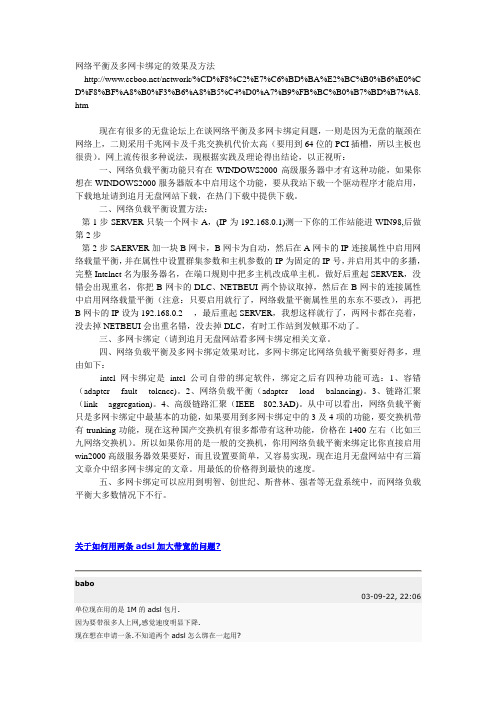
网络平衡及多网卡绑定的效果及方法/network/%CD%F8%C2%E7%C6%BD%BA%E2%BC%B0%B6%E0%C D%F8%BF%A8%B0%F3%B6%A8%B5%C4%D0%A7%B9%FB%BC%B0%B7%BD%B7%A8. htm现在有很多的无盘论坛上在谈网络平衡及多网卡绑定问题,一则是因为无盘的瓶颈在网络上,二则采用千兆网卡及千兆交换机代价太高(要用到64位的PCI插槽,所以主板也很贵)。
网上流传很多种说法,现根据实践及理论得出结论,以正视听:一、网络负载平衡功能只有在WINDOWS2000高级服务器中才有这种功能,如果你想在WINDOWS2000服务器版本中启用这个功能,要从我站下载一个驱动程序才能启用,下载地址请到追月无盘网站下载,在热门下载中提供下载。
二、网络负载平衡设置方法:第1步SERVER只装一个网卡A,(IP为192.168.0.1)测一下你的工作站能进WIN98,后做第2步第2步SAERVER加一块B网卡,B网卡为自动,然后在A网卡的IP连接属性中启用网络载量平衡,并在属性中设置群集参数和主机参数的IP为固定的IP号,并启用其中的多播,完整Intelnet名为服务器名,在端口规则中把多主机改成单主机。
做好后重起SERVER,没错会出现重名,你把B网卡的DLC、NETBEUI两个协议取掉,然后在B网卡的连接属性中启用网络载量平衡(注意:只要启用就行了,网络载量平衡属性里的东东不要改),再把B网卡的IP设为192.168.0.2 ,最后重起SERVER,我想这样就行了,两网卡都在亮着,没去掉NETBEUI会出重名错,没去掉DLC,有时工作站到发帧那不动了。
三、多网卡绑定(请到追月无盘网站看多网卡绑定相关文章。
四、网络负载平衡及多网卡绑定效果对比,多网卡绑定比网络负载平衡要好得多,理由如下:intel网卡绑定是intel公司自带的绑定软件,绑定之后有四种功能可选:1、容错(adapter fault tolence)。
多网卡的7种bond模式原理
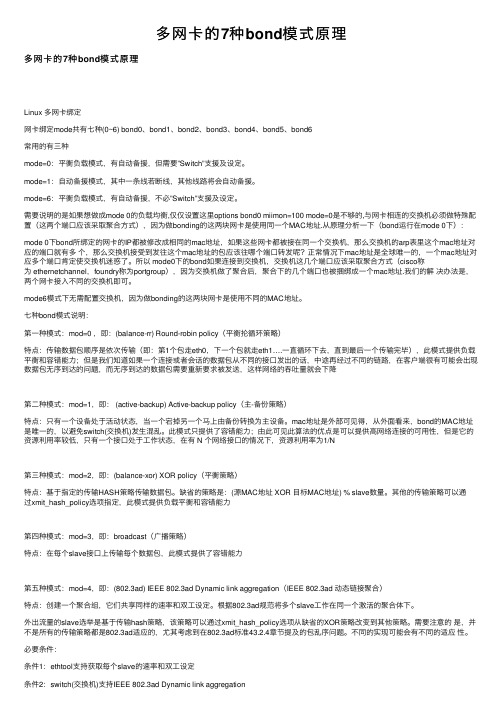
多⽹卡的7种bond模式原理多⽹卡的7种bond模式原理Linux 多⽹卡绑定⽹卡绑定mode共有七种(0~6) bond0、bond1、bond2、bond3、bond4、bond5、bond6常⽤的有三种mode=0:平衡负载模式,有⾃动备援,但需要”Switch”⽀援及设定。
mode=1:⾃动备援模式,其中⼀条线若断线,其他线路将会⾃动备援。
mode=6:平衡负载模式,有⾃动备援,不必”Switch”⽀援及设定。
需要说明的是如果想做成mode 0的负载均衡,仅仅设置这⾥options bond0 miimon=100 mode=0是不够的,与⽹卡相连的交换机必须做特殊配置(这两个端⼝应该采取聚合⽅式),因为做bonding的这两块⽹卡是使⽤同⼀个MAC地址.从原理分析⼀下(bond运⾏在mode 0下):mode 0下bond所绑定的⽹卡的IP都被修改成相同的mac地址,如果这些⽹卡都被接在同⼀个交换机,那么交换机的arp表⾥这个mac地址对应的端⼝就有多个,那么交换机接受到发往这个mac地址的包应该往哪个端⼝转发呢?正常情况下mac地址是全球唯⼀的,⼀个mac地址对应多个端⼝肯定使交换机迷惑了。
所以 mode0下的bond如果连接到交换机,交换机这⼏个端⼝应该采取聚合⽅式(cisco称为 ethernetchannel,foundry称为portgroup),因为交换机做了聚合后,聚合下的⼏个端⼝也被捆绑成⼀个mac地址.我们的解决办法是,两个⽹卡接⼊不同的交换机即可。
mode6模式下⽆需配置交换机,因为做bonding的这两块⽹卡是使⽤不同的MAC地址。
七种bond模式说明:第⼀种模式:mod=0 ,即:(balance-rr) Round-robin policy(平衡抡循环策略)特点:传输数据包顺序是依次传输(即:第1个包⾛eth0,下⼀个包就⾛eth1….⼀直循环下去,直到最后⼀个传输完毕),此模式提供负载平衡和容错能⼒;但是我们知道如果⼀个连接或者会话的数据包从不同的接⼝发出的话,中途再经过不同的链路,在客户端很有可能会出现数据包⽆序到达的问题,⽽⽆序到达的数据包需要重新要求被发送,这样⽹络的吞吐量就会下降第⼆种模式:mod=1,即: (active-backup) Active-backup policy(主-备份策略)特点:只有⼀个设备处于活动状态,当⼀个宕掉另⼀个马上由备份转换为主设备。
通过windows2012 NIC Teaming实现网卡负载均衡

什么是NIC组合简单来讲,NIC组合就是把同一台服务器上的多个物理网卡通过软件绑定成一个虚拟的网卡,也就是说,对于外部网络而言,这台服务器只有一个可见的网卡。
对于任何应用程序,以及本服务器所在的网络,这台服务器只有一个网络链接或者说只有一个可以访问的IP地址。
之所以要利用NIC组合技术,除了利用多网卡同时工作来提高网络速度以外,还有可以通过NIC组合实现不同网卡之间的负载均衡(Load balancing)和网卡冗余(Fault tolerance)。
微软NIC组合,也称为负载平衡/故障转移(LBFO),允许多个网络适配器组合成一个,这样做的目的可以带来带宽聚合、解决网络连接失败过程中的故障转移;它应用于Windows Server 2012的所有版本中,包括核心版和图形界面完全版;NIC组合在Windows 8 中是不可用的,但是 NIC组合的用户界面和 NIC组合的 Windows PowerShell Cmdlet命令行都可以运行 Windows 8,以便于 Windows 8 PC 可以用于管理一个或多个Windows Server 2012主机上的NIC组合。
下面就NIC组合的相关配置及参数做一个简单介绍:默认情况下,NIC组合是禁用的,如下:这个时候,我们来查看一下网络情况:三块网卡NIC组合前两个要参与组合的网卡的IP和MAC地址:组-任务-新建组组名称:键入:NEW NIC 因为第一块网卡用于远程桌面,如果新建组会改变IP,所以我不让它参与组合,只让第二块和第三块网组成一个新的组合。
其它属性——成组模式:1、静态成组(IEEE 802.3ad draft v1):此模式配置交换机和主机之间需要哪种链接组合形式,由于这是一个静态配置的解决方案有任何附加协议,所以就不会因为交换机或主机因为电缆的插入错误或其它错误而导致组合的形成。
此种模式中,网卡可以工作于不同的速度,就是说可以用不通速度的网卡建立组合, 但同样要求交换机完全支持IEEE 802.3ad 标准,一般情况下,服务器级别的交换机通常支持此模式。
网卡绑定(多网卡绑定成一个虚拟网卡负载均衡)
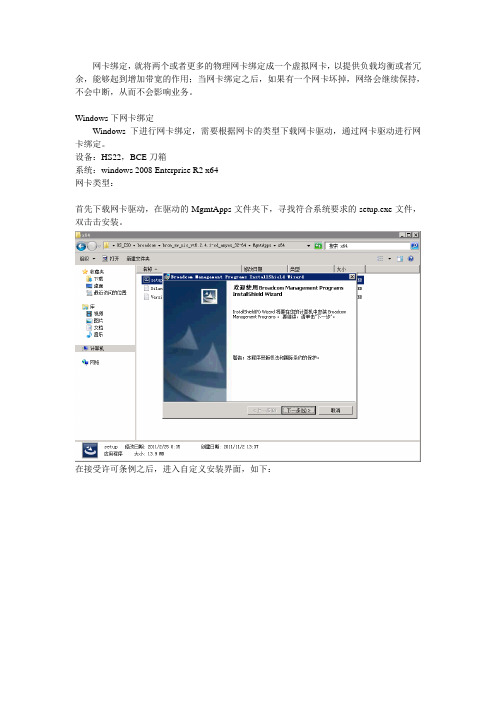
网卡绑定,就将两个或者更多的物理网卡绑定成一个虚拟网卡,以提供负载均衡或者冗余,能够起到增加带宽的作用;当网卡绑定之后,如果有一个网卡坏掉,网络会继续保持,不会中断,从而不会影响业务。
Windows下网卡绑定Windows 下进行网卡绑定,需要根据网卡的类型下载网卡驱动,通过网卡驱动进行网卡绑定。
设备:HS22,BCE刀箱系统:windows 2008 Enterprise R2 x64网卡类型:首先下载网卡驱动,在驱动的MgmtApps文件夹下,寻找符合系统要求的setup.exe文件,双击击安装。
在接受许可条例之后,进入自定义安装界面,如下:我们这里只安装BASP,直接下一步。
安装结束后,会提醒你从控制面板中找到,这里,我们只要打开开始菜单就可以看见新安装的BACS软件了。
(注意,如果是intel的网卡,系统会默认图标显示在控制面板中。
)软件界面如下:界面左侧的Device Management,显示的是主机当前的网卡,Team Management是用来对网卡绑定进行操作和管理的。
右边是动态展示栏,可以展示每块网卡的信息(Information),可以通过自动ping网卡IP,诊断网卡当前状态(Diagnostics),还可以统计网卡活动状态(Statistics)。
网卡绑定,在实际操作中,是采用虚拟网卡组的概念,将现有网卡,绑定成一个虚拟网卡组。
因此在BACS中,我们打开Team Management来进行网卡绑定。
打开Team Management,左侧看到的是可以进行绑定的网卡状态。
我们打开上层菜单栏中的“Teams”,选择“Create a team”,就进入了网卡绑定的引导界面。
选择“Next”。
首先输入一个网卡绑定组的名字:选择“Next”进入类型界面。
Broadcom网卡绑定有三种类型,--Smart Load Balancing(TM)and Failover(SLB):智能负载均衡和故障转移。
如何实现服务器的负载均衡

如何实现服务器的负载均衡服务器负载均衡是指在高访问量的情况下,将网络请求均匀地分配到多个服务器上,以提高系统的可用性、稳定性和性能。
本文将介绍如何实现服务器的负载均衡,包括硬件负载均衡和软件负载均衡两个方面。
一、硬件负载均衡硬件负载均衡是通过专门的负载均衡设备来实现的,这些设备通常被称为负载均衡器或负载均衡交换机。
硬件负载均衡器可以根据预设的负载均衡算法将网络请求分发到后端多个服务器上。
1. 服务器集群首先,需要配置一个服务器集群,该集群由多台服务器组成,每台服务器都装有相同的系统和应用程序,并且能够提供相同的服务。
服务器集群的规模可以根据实际需求进行扩展。
2. 负载均衡器配置将负载均衡器安装在服务器集群之前,配置其网络接口和IP地址。
然后,通过负载均衡器的管理界面,添加服务器集群的成员,并为每个成员分配权重,用于控制负载均衡器将请求发送到每个成员的比例。
3. 负载均衡算法负载均衡器使用的算法决定了将请求分发到服务器集群中的哪个成员。
常用的负载均衡算法包括轮询、最小连接数和源IP Hash等。
轮询算法会依次将请求分发到每个成员上,最小连接数算法会将请求分发到当前连接数最少的成员上,源IP Hash算法会根据客户端的IP地址将请求分发到相同服务器上。
4. 健康检查健康检查是负载均衡器保证服务器集群可用性的重要机制。
负载均衡器会定期发送请求到服务器成员,并根据响应状态判断服务器是否正常工作。
如果某个服务器无法响应或响应较慢,负载均衡器会将该服务器从集群中暂时移除,待其恢复正常后再加入集群。
二、软件负载均衡软件负载均衡是借助软件来实现服务器负载均衡的方法,其中最常见的方式是使用反向代理服务器来分发网络请求。
1. 反向代理服务器反向代理服务器是位于客户端与服务器之间的一个中间层,客户端的请求首先到达反向代理服务器,然后由代理服务器将请求转发到后端的服务器上。
客户端并不知道实际提供服务的后端服务器,而是与反向代理服务器进行通信。
服务器网卡绑定操作
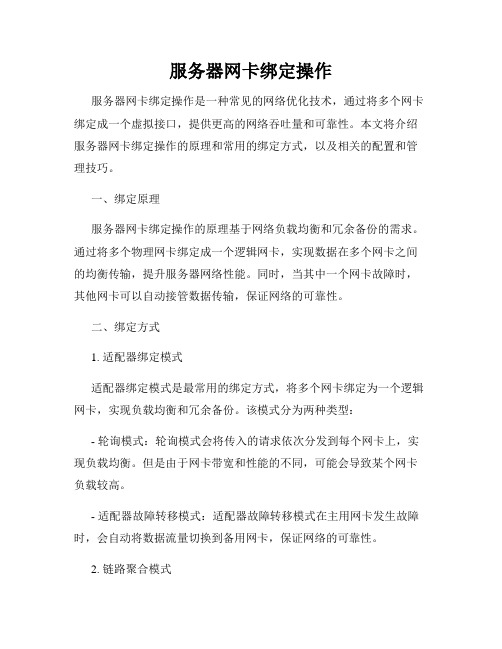
服务器网卡绑定操作服务器网卡绑定操作是一种常见的网络优化技术,通过将多个网卡绑定成一个虚拟接口,提供更高的网络吞吐量和可靠性。
本文将介绍服务器网卡绑定操作的原理和常用的绑定方式,以及相关的配置和管理技巧。
一、绑定原理服务器网卡绑定操作的原理基于网络负载均衡和冗余备份的需求。
通过将多个物理网卡绑定成一个逻辑网卡,实现数据在多个网卡之间的均衡传输,提升服务器网络性能。
同时,当其中一个网卡故障时,其他网卡可以自动接管数据传输,保证网络的可靠性。
二、绑定方式1. 适配器绑定模式适配器绑定模式是最常用的绑定方式,将多个网卡绑定为一个逻辑网卡,实现负载均衡和冗余备份。
该模式分为两种类型:- 轮询模式:轮询模式会将传入的请求依次分发到每个网卡上,实现负载均衡。
但是由于网卡带宽和性能的不同,可能会导致某个网卡负载较高。
- 适配器故障转移模式:适配器故障转移模式在主用网卡发生故障时,会自动将数据流量切换到备用网卡,保证网络的可靠性。
2. 链路聚合模式链路聚合模式将多个网卡绑定为一个逻辑网卡,并通过链路聚合控制协议(LACP)实现对网络流量的负载均衡和冗余备份。
该模式依赖于网络交换机的支持,通过交换机上的聚合组实现网卡的绑定和控制。
三、配置和管理服务器网卡绑定操作的配置和管理通常需要在服务器的操作系统中进行,以下是一些常用的配置和管理技巧:1. 操作系统支持首先要确保服务器的操作系统支持网卡绑定操作。
大部分现代操作系统,如Linux、Windows Server等,都提供了丰富的网络绑定功能和管理工具。
2. 硬件检查在进行网卡绑定操作之前,要确保服务器的硬件和网络环境满足要求。
检查网卡的型号和规格,以及交换机的配置和支持情况。
3. 配置文件修改根据服务器操作系统的不同,可以通过修改相应的配置文件来实现网卡绑定。
比如在Linux系统中,可以编辑网络配置文件(如/etc/network/interfaces)来指定绑定方式和参数。
多网卡绑定技术在服务器系统中的应用

多网卡绑定技术在服务器系统中的应用摘要:随着社会信息化进程的不断推进,各行业的服务器访问量越来越大,客户端连接的速度越来越慢,一块普通的百兆网卡已经不能满足气象业务应用的需要。
由于服务器在气象业务中的特殊地位,加上服务器的高可用性和安全性,也受到用户前所未有的重视,它已经成为气象网络信息环境的重要指标,其中最重要的一点是服务器网络连接的高可用性。
为了实现气象数据传输更加顺畅和公众对气象信息的访问更加快捷,我们在服务器中采用多网卡绑定技术使网卡之间能自动切换工作、自动分担负载。
本文介绍了多网卡绑定的提出背景和绑定模式,详细介绍了linux环境下的多网卡bonding技术实现过程,服务器端的配置方法。
研究表明,多网卡链路绑定解决方案可以明显增加系统整体网络接口的吞吐率和提供网络子系统的可用性。
关键词:多网卡绑定;负载均衡;网络带宽;服务器系统中图分类号:tp311.52 文献标识码:a 文章编号:1007-9599 (2013) 02-0000-021 网卡绑定技术的引入随着信息技术与存储技术的发展,各种应用对服务器数据的海量存储和高速存取提出了更新的要求,使得传统的存储体系逐渐不能满足用户需求,网络存储技术由此应运而生。
目前附网存储设备由于具有较高的性价比在网络存储市场上获得了广泛的接受。
它基于以太网构建,具有数据共享方便,可扩展性好,管理和维护的开销小等优点。
但其主要缺点是增加了网络负载。
随着客户对气象数据依赖性的增加,nas设备的网络吞吐率逐渐显得力不从心,成为制约整个系统性能的瓶颈。
如果单靠升级网络硬件(如千兆网卡及千兆交换机)来提高网络性能会对nas设备的搞性价比带来负面影响。
因此,在利用现有网络硬件设备的环境下,通过软件方式提高网络吞吐率已经成为nas及其它服务器亟待解决的问题。
为了更有效地利用服务器上的多个网络接口,可用将多块网卡虚拟成为一块网卡,其中每个物理网卡都具有相同的ip地址。
如何设置双WAN负载均衡

如何设置双WAN负载均衡在网络连接中,负载均衡是一种常见的技术,可以通过同时使用多个宽带连接来提高整体的网络性能和可靠性。
而双WAN负载均衡是其中一种常见的架构,本文将介绍如何设置双WAN负载均衡的步骤和注意事项。
一、双WAN负载均衡的基本原理双WAN负载均衡是一种通过同时使用两个或以上的广域网接口来实现网络负载分担和容错的技术,其中WAN代表广域网。
在该架构中,两个广域网接口通过一定的算法和配置来均衡地分担网络数据的传输负载,同时提高网络的可靠性和稳定性。
二、双WAN负载均衡的设置步骤1.选择合适的硬件设备:在部署双WAN负载均衡之前,首先需要选择合适的硬件设备,通常是一台能够支持多个广域网接口并具备负载均衡功能的路由器。
可以根据实际情况选择不同厂商和型号的设备。
2.连接广域网接口:将两个或以上的广域网接口连接到路由器的WAN口,确保连接正常并获得了IP地址。
3.配置网络接口:在路由器的控制台中,进入网络接口的配置页面,配置每个广域网接口的IP地址、子网掩码、网关和DNS信息。
确保每个接口的配置正确,并能够正常通信。
4.配置负载均衡算法:在路由器的控制台中,进入负载均衡的配置页面,选择合适的负载均衡算法。
常见的算法包括基于连接数、基于带宽、基于响应时间等。
根据实际情况选择合适的算法,并进行相应的配置。
5.配置策略路由:在路由器的控制台中,进入策略路由的配置页面,配置双WAN负载均衡的策略。
策略路由可以根据源IP地址、目标IP地址、源端口、目标端口等条件来指定数据包的路由方式。
根据实际需求配置相应的策略,确保网络流量能够按照设定的负载均衡算法进行分担。
6.测试和优化:配置完成后,进行网络连接测试,确保双WAN负载均衡正常工作。
如果发现问题或者性能不理想,可以根据实际情况进行调整和优化。
三、双WAN负载均衡的注意事项1.带宽要求:在选择双WAN负载均衡的方案时,需要确保两个或以上的广域网接口的带宽能够满足实际需求。
服务器双网卡配置方法
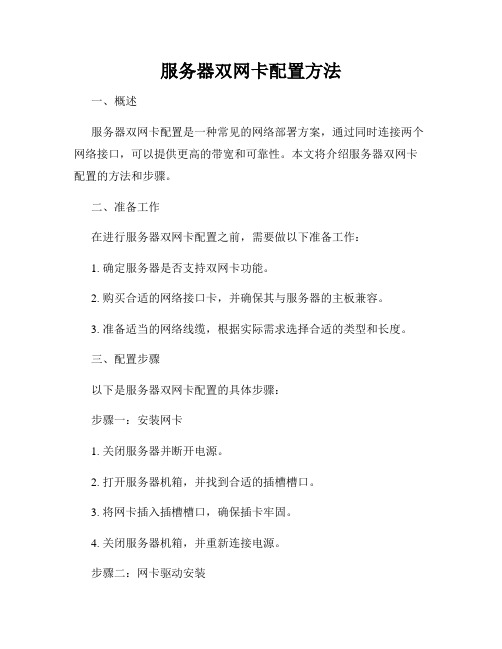
服务器双网卡配置方法一、概述服务器双网卡配置是一种常见的网络部署方案,通过同时连接两个网络接口,可以提供更高的带宽和可靠性。
本文将介绍服务器双网卡配置的方法和步骤。
二、准备工作在进行服务器双网卡配置之前,需要做以下准备工作:1. 确定服务器是否支持双网卡功能。
2. 购买合适的网络接口卡,并确保其与服务器的主板兼容。
3. 准备适当的网络线缆,根据实际需求选择合适的类型和长度。
三、配置步骤以下是服务器双网卡配置的具体步骤:步骤一:安装网卡1. 关闭服务器并断开电源。
2. 打开服务器机箱,并找到合适的插槽槽口。
3. 将网卡插入插槽槽口,确保插卡牢固。
4. 关闭服务器机箱,并重新连接电源。
步骤二:网卡驱动安装1. 启动服务器,并等待操作系统启动完成。
2. 插入网卡驱动光盘或者下载最新的驱动程序。
3. 打开设备管理器,找到新安装的网卡设备。
4. 右键点击网卡设备,选择“更新驱动程序”。
5. 选择“浏览计算机以查找驱动程序”或者“从列表中选择已安装的驱动程序”。
6. 浏览到光盘或者指定的驱动程序文件夹,安装合适的驱动程序。
步骤三:配置网络参数1. 进入操作系统的网络设置界面。
2. 找到新安装的网卡设备,并双击打开其属性窗口。
3. 在属性窗口中,配置合适的IP地址、子网掩码、默认网关和DNS服务器等网络参数。
4. 配置完成后,点击“确定”保存设置。
步骤四:网络绑定1. 打开控制面板,找到“网络和共享中心”。
2. 在左侧导航栏中,选择“更改适配器设置”。
3. 找到新安装的网卡设备,同时按住“Ctrl”键选中其他需要绑定的网卡设备。
4. 右键点击选中的网卡设备,选择“桥接连接”或者“合并网络连接”。
5. 等待网络绑定完成。
四、测试和优化配置完成后,可以进行以下测试和优化步骤:1. 测试网络连接:通过PING命令等方式测试服务器与其他设备之间的网络连通性。
2. 负载均衡优化:根据实际需求和网络流量情况,调整网卡的负载均衡策略,以提高网络性能和可靠性。
路由器的多WAN口和负载均衡设置解析
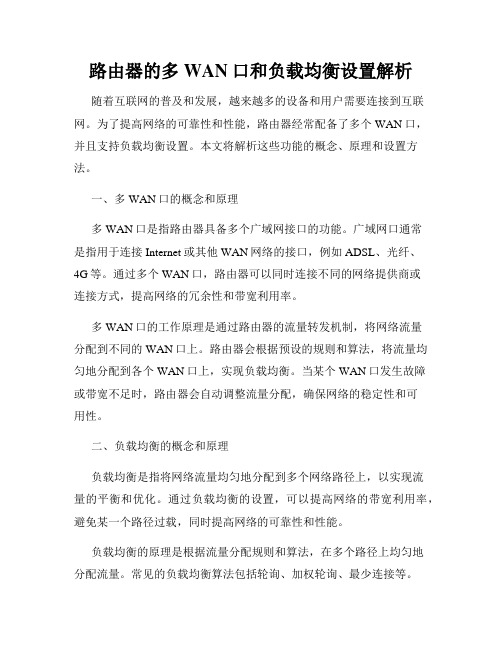
路由器的多WAN口和负载均衡设置解析随着互联网的普及和发展,越来越多的设备和用户需要连接到互联网。
为了提高网络的可靠性和性能,路由器经常配备了多个WAN口,并且支持负载均衡设置。
本文将解析这些功能的概念、原理和设置方法。
一、多WAN口的概念和原理多WAN口是指路由器具备多个广域网接口的功能。
广域网口通常是指用于连接Internet或其他WAN网络的接口,例如ADSL、光纤、4G等。
通过多个WAN口,路由器可以同时连接不同的网络提供商或连接方式,提高网络的冗余性和带宽利用率。
多WAN口的工作原理是通过路由器的流量转发机制,将网络流量分配到不同的WAN口上。
路由器会根据预设的规则和算法,将流量均匀地分配到各个WAN口上,实现负载均衡。
当某个WAN口发生故障或带宽不足时,路由器会自动调整流量分配,确保网络的稳定性和可用性。
二、负载均衡的概念和原理负载均衡是指将网络流量均匀地分配到多个网络路径上,以实现流量的平衡和优化。
通过负载均衡的设置,可以提高网络的带宽利用率,避免某一个路径过载,同时提高网络的可靠性和性能。
负载均衡的原理是根据流量分配规则和算法,在多个路径上均匀地分配流量。
常见的负载均衡算法包括轮询、加权轮询、最少连接等。
通过这些算法,路由器可以根据设定的规则,将流量分配到多个WAN 口或路径上,实现负载均衡。
三、设置多WAN口和负载均衡的步骤设置多WAN口和负载均衡需要按照以下步骤进行:1. 确定路由器支持多WAN口和负载均衡功能。
一些商用路由器和高端家用路由器支持这些功能,但低端或入门级路由器可能不支持。
2. 连接不同的广域网接口到路由器的WAN口。
根据网络提供商提供的接入方式,例如插入ADSL或光纤模块,或连接4G网卡。
3. 进入路由器的管理界面,通常通过浏览器访问路由器的IP地址即可。
在管理界面中,找到多WAN口和负载均衡设置的选项。
4. 根据路由器的界面和设置选项,配置多WAN口和负载均衡的相关参数。
- 1、下载文档前请自行甄别文档内容的完整性,平台不提供额外的编辑、内容补充、找答案等附加服务。
- 2、"仅部分预览"的文档,不可在线预览部分如存在完整性等问题,可反馈申请退款(可完整预览的文档不适用该条件!)。
- 3、如文档侵犯您的权益,请联系客服反馈,我们会尽快为您处理(人工客服工作时间:9:00-18:30)。
1 引 言
随 着 信 息 技 术 的 快 速 发 展 , 来 越 多 的 电脑 用 户 不 再 满 足 于 越
当 前 的 网络 速 度 。特 别 是 一 些 涉 及 局 域 网应 用 的 用 户 , 中 小 型 如
打 开 服务 器 机 箱 , 两 块 网 卡安 装 在 主板 P 插 槽 上 。如 果 把 CI
维普资讯
网 络 技 术
责 编 姚 翌 任 辑:
多 网卡绑定构 建 负载 均衡 服务器
张 延 红 王 康 平 程 国斌
( 1平顶 山工 学院 河 南平顶 山 4 7 0 ) 6 0 1
( 平顶 山学 院 河 南平顶 山 4 70 ) 2 60 1
E me 和 AS Te / o d o 4 0 0 1 0 Itga d Co tolr  ̄e t US k Br ̄ c m 4 x 1/ 0 ne re nr l 。 t e
性” 的“ 备管理器 ”如果两块 网卡有硬件 冲突 , 会在 “ 中 设 , 就 网络 适配器” 的位 置 出现 一 个 醒 目的惊 叹号 。 击 带 有 惊 叹 号 的 网 卡 , 双 切 换 到 “ 源 ” 项 卡 , 里 可 以看 到 究 竟 是 哪 些 参 数 产 生 的硬 件 资 选 这 冲突, 以及 是 跟 哪 些 设 备 发 生 的冲 突 。 在 , 要 做 的 是 将 “ 现 您 先 使 用 自动 设 置 ” 选 框 里 的小 勾 消 去 , 后 再 双 击 有 红 色 标 志 的 参 复 然 数 , 对 它 的 数 值 进 行 强 制 指 定 , 到 “ 突 设 备 列 表 ” 口中 出 并 直 冲 窗 现“ 有 冲突” 提示为止 。 没 的
【 摘 要 】文 章 论 述 了利 用 NI x rs E trre网卡 绑 定 功 能进 行 双 网卡 绑 定 构 建 负栽 均衡 服 务 器 的 具 体 方 法 和 步 C E pes ne i ps
骤。 实验 结 果 表 明 , 网 卡 绑 定 后 服 务 器 的 网络 传榆 提 速 , 并发 访 问的 能 力 提 高 , 以保 证 服 务 器 访 问的 稳 定 和 畅 快 , 且 双 抗 可 而 可 以有 效 均 衡 负 栽和 提 高 容 错 能 力 。 【 键 词】 多 网卡 绑 定 网络 提 速 负栽 均 衡 关
I It rp q e : 断 请 求 号 ) IO( p tOup t输 入/ RQ( e u tReu s 中 nr t 和 / I u/ tu : n
输 出) 源 , 资 I RQ 和 Lo 都 是 C U 对 硬 件 发 送 指 令 、 制 硬 件 工 / P 控 作 时所 需 用 到 的重 要 参 数 。 如 果两 块 网 卡 使 用 相 同 的 I RQ 或 l / o 资 源 , 导致 硬件 冲 突 而 使 系统 无 法 正 常 工作 。解 决硬 件 冲 突 会 的 方 法 是 : 屏 幕 左 上 角 的 “ 的 电 脑 ” 按 鼠标 右 键 , 择 “ 在 我 上 选 属
硬件部分安装完毕 。
公 司 、 校 教 育 网 络 、 媒 体 资 讯 网络 传 播 甚 至 家 庭 网 络 互 联 等 学 多 领 域 ,均 需 要 借 助 一 条 高 速 的 通 道 来 传 输 数 据 , 而 现 有 的 1/ 0
1 0 p 网 络 已 经 在 某 些 应 用 领 域 中 显 得 难 以 负 荷 ( 别 是 局 域 0 Mb s 特
网 服务 器) ,而 购 置 更 高 速 的 网络 设 备 令 大 多 数 囊 中羞 涩 的用 户
高 不可 攀 。在 1/ 0 Mb s 络 中 , 较 低 的成 本 , 样 可 以 体 验 0 10 p 网 用 一 高 速 的 享 受 。那 就 是 利 用 NI x rs E t re网卡 绑 定 功 能 C E pe ne i s p r s ( 以太 网 连接 聚合 ) 行 多 网 卡 绑 定 实 现 网 络 提 速 , 单 地 说 它 就 进 简 是 利 用 几 块 实 际 物 理 存 在 的 网卡 并 行 链 接 聚 合 成 一 个 逻 辑 链 路 ,
读 者 在 DI 时 , 务 必 选 一 台好 的交 换 机 或 路 由器 , 是 网络 通 R 请 这
畅 的关 键 , 网 线 把 路 由器 和 网 卡连 接起 来 , 用 因为 是 在 家 里 实 验 , 所 以笔 者 就 把 路 由器 的 W A 口连 人 家 里 的宽 带 接 口里 ,至 此 , N
也 就 是 用 虚 拟 成 为 一 块 更 为 高 速 的 网卡 的 方 式 来 扩 充 带 宽 , 高 提
网络 连 接 速 度 。
2 硬 件 安 装
21 网卡 ห้องสมุดไป่ตู้装 .
虽 然 , 论 上讲 绑 定 越 多 网 卡 在 一 起 , 终 效 果 提 升 就 越 明 理 最 显 , 对 于 同 一 台 服务 器 , 果 绑 定 的 网卡 过 多 , 但 如 由于 链 路 聚合 的
先 天 缺 点 , 过 多 占用 服 务 器 资 源 , 过 来 会 影 响服 务 器 速 度 。 会 反 本 文 就 以绑 定 双 网卡 为例 进 行 说 明 。
双 网 卡 的 型 号 分 别 为 : a e 8 3 F m Relk RT 19 a P I F s t C a t
22 驱 动程序 安 装 .
装 好 双 网 卡 后 打 开 计 算 机 。 启 动 W idws 时 候 屏 幕 上 会 no 的 显示 出 “ 现 新 硬 件 , 求插 入驱 动 软 盘 ” 提 示 。这 时 只 需 按 屏 发 要 的 幕 提 示 完 成 驱 动 程 序 的 安 装 即 可 。 果 所 用 的两 块 网卡 型 号 完 全 如 相 同 , 由 于 两 块 网 卡 的 参 数 十 分 接 近 ,它 们 很 容 易 争 用 相 同 的
